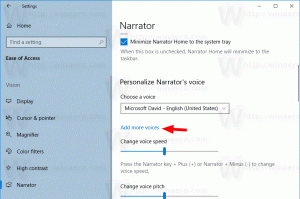Skype dla Windows 10 otrzymał panel powiadomień
Nowa wersja aplikacji Skype dla systemu Windows 10 jest dostępna dla niejawnych testerów systemu Windows. Zaktualizowana aplikacja zawiera nowy panel powiadomień. Ten sam panel został niedawno wprowadzony na iOS i Androida.
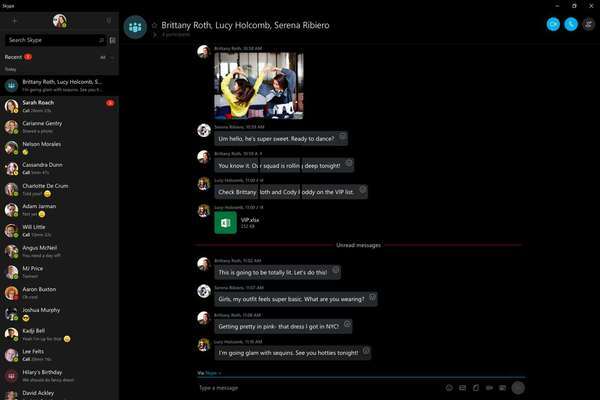
Oprócz panelu powiadomień aplikacja dodaje szybkie czaty w stylu WhatsApp. Nie musisz dodawać kogoś jako znajomego, po prostu rozmawiaj z nimi tak, jak zwykle w każdej innej aplikacji do przesyłania wiadomości.
Dziennik zmian aplikacji wygląda następująco:
- Bądź na bieżąco z pomocą panelu powiadomień: Szybko wróć do swoich rozmów, aby zobaczyć reakcje na wiadomości i notatki
- Czat błyskawiczny: Nie musisz już dodawać znajomych jako kontaktów. Po prostu znajdź ich na Skype i rozpocznij czat jeden na jeden lub rozmowę grupową
- Wyraź swój nastrój podczas rozmowy za pomocą emotikonów, reakcji, tekstu lub zdjęć
- Udostępniaj swój wirtualny świat i swoją firmę innym użytkownikom za pośrednictwem czatu wideo Skype w Windows Mixed Reality
Skype dla Windows 10 jest dostępny dla niejawnych testerów w sklepie. Jeśli jesteś niejawnym testerem systemu Windows i masz włączone automatyczne aktualizacje w Sklepie Windows, ta aktualizacja powinna już być zainstalowana na Twoim urządzeniu. Jeśli nie, przejdź do jego strona w Sklepie i naciśnij przycisk aktualizacji. Jeśli nie masz zainstalowanego Skype'a, możesz go również pobrać z tego miejsca.
Źródło: MSPowerUser.